破面修復(fù)是一個(gè)產(chǎn)品工程師無(wú)法回避的問(wèn)題,而從前期報(bào)價(jià)到模具設(shè)計(jì)及CAM編程加工都涉及到補(bǔ)破面的工作。在一些OEM公司,客戶來(lái)圖格式多樣化,難免出現(xiàn)破化的產(chǎn)品圖,一些變形嚴(yán)重的面更是讓人頭疼(如圖1)。
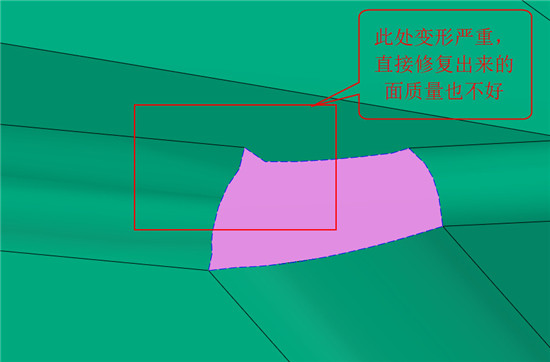
圖1 變形嚴(yán)重的破面
那么如何對(duì)上圖所示的破面進(jìn)行快速修復(fù),且使其達(dá)到良好的質(zhì)量?下面我們來(lái)學(xué)習(xí)使用中望3D的混合建模功能,對(duì)破面進(jìn)行修復(fù)的技巧。
中望3D支持直接導(dǎo)入CATIA、NX、PROE、SOLIDWORKS、SOLIDEDGE、INVENTOR、IGS、STP、X_T等格式。導(dǎo)入產(chǎn)品圖后我們要先找到出現(xiàn)破面的地方,中望3D提供了2種方法去幫助工程師定位破面的地方。
找破面方法:
1. 通過(guò)切換到線框模式(CTRL+F可以快速實(shí)現(xiàn)線框和著色顯示的切換),具體見(jiàn)圖2,藍(lán)色虛線就是有破面的地方。
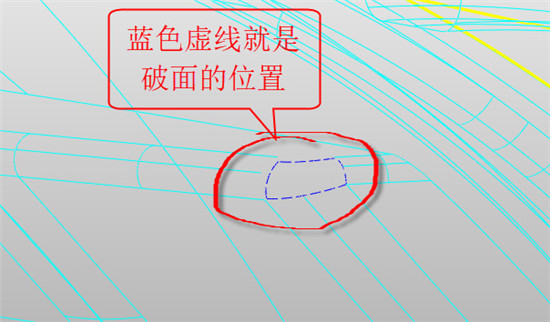
圖2 破面的位置
2. 通過(guò)修復(fù)模塊里的顯示開(kāi)放邊功能,自動(dòng)定位到破面的地方,具體操作如圖3、圖4。

圖3 自動(dòng)定位破面的地方
縮放定位后的效果:
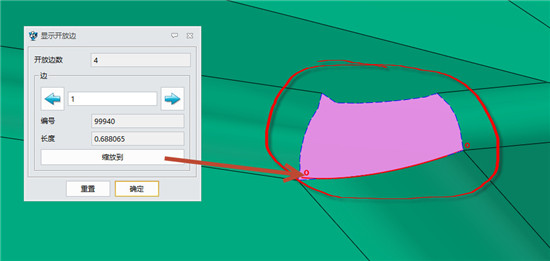
圖4 縮放定位后的效果
找到破面的位置后就可以開(kāi)始進(jìn)行修復(fù)的工作了:
1. 在破面變形的位置創(chuàng)建一個(gè)六面體,大小覆蓋變形的面就可以,如圖5。
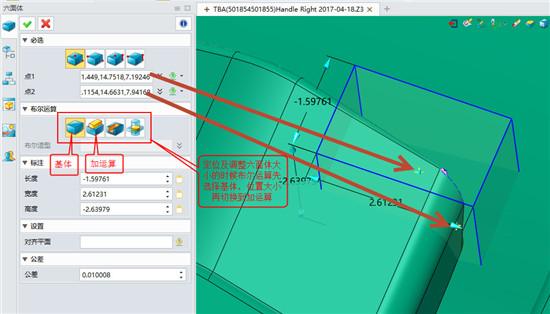
圖5 創(chuàng)建六面體
下圖是布爾加六面體后的效果,如圖6。
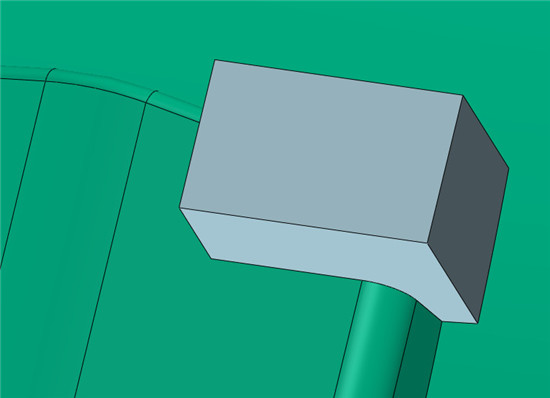
圖6 創(chuàng)建六面體后的效果
2. 接下來(lái)使用【造型】模塊的【簡(jiǎn)化】功能,如圖7。
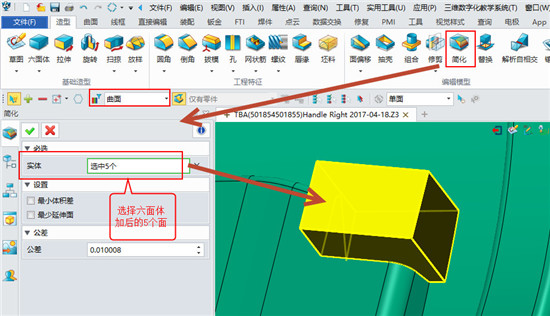
圖7 選擇六面體加后的5個(gè)面
簡(jiǎn)化后的效果,見(jiàn)圖8:
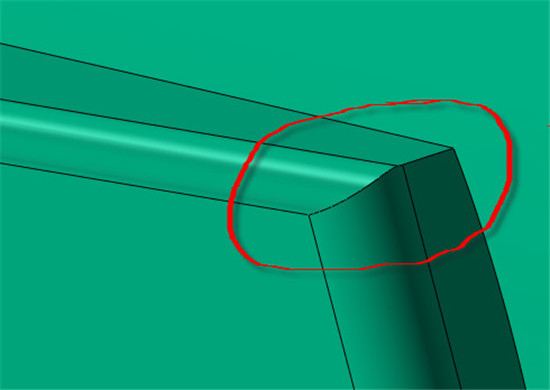
圖8 簡(jiǎn)化后的效果
3. 根據(jù)原來(lái)圓角大小,用倒圓角來(lái)還原原來(lái)的倒圓角,如圖9所示:
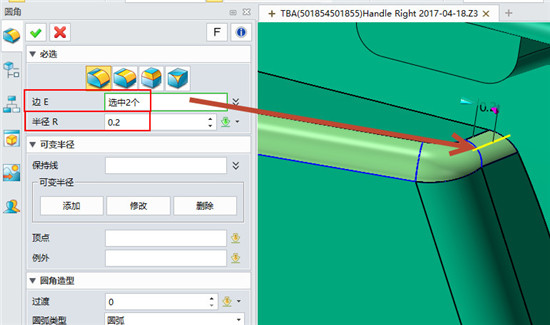
圖9 還原原來(lái)的倒圓角
到此破面已經(jīng)完美修復(fù),見(jiàn)圖10:
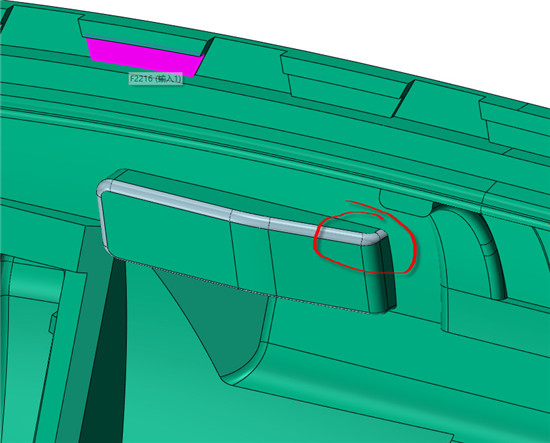
圖10 破面修復(fù)后的效果
中望3D支持在面體與實(shí)體之間做布爾運(yùn)算操作,這樣可以免除很多需要做面才能修復(fù)的麻煩,而且操作更快捷,修復(fù)效果更好。
馬上下載中望3D2017版,體驗(yàn)智能設(shè)計(jì),讓創(chuàng)意無(wú)極限:http://www.zw3d.com.cn/product-58-1.html

· 中望軟件西安峰會(huì)圓滿召開(kāi),“數(shù)智賦能”助推西部工業(yè)轉(zhuǎn)型升級(jí)2025-07-02
· 中望軟件杭州峰會(huì)成功舉辦,“CAD+”賦能浙江智造縱深發(fā)展2025-06-25
·中望3D 2026全球發(fā)布:開(kāi)啟設(shè)計(jì)仿真制造協(xié)同一體化時(shí)代2025-06-13
·中望軟件攜手鴻蒙、小米共建國(guó)產(chǎn)大生態(tài),引領(lǐng)工業(yè)設(shè)計(jì)新時(shí)代2025-06-01
·中望軟件2025年度產(chǎn)品發(fā)布會(huì)圓滿舉行:以“CAD+”推動(dòng)工業(yè)可持續(xù)創(chuàng)新2025-05-26
·中望CAD攜手鴻蒙電腦,打造“多端+全流程”設(shè)計(jì)行業(yè)全場(chǎng)景方案2025-05-13
·中望軟件蕪湖峰會(huì)圓滿召開(kāi),共探自主CAx技術(shù)助力企業(yè)數(shù)字化升級(jí)最佳實(shí)踐2025-04-27
·中望軟件亮相法國(guó) BIM World 展會(huì): 以CAD技術(shù)創(chuàng)新賦能工程建設(shè)行業(yè)數(shù)字化轉(zhuǎn)型2025-04-27
·玩趣3D:如何應(yīng)用中望3D,快速設(shè)計(jì)基站天線傳動(dòng)螺桿?2022-02-10
·趣玩3D:使用中望3D設(shè)計(jì)車頂帳篷,為戶外休閑增添新裝備2021-11-25
·現(xiàn)代與歷史的碰撞:阿根廷學(xué)生應(yīng)用中望3D,技術(shù)重現(xiàn)達(dá)·芬奇“飛碟”坦克原型2021-09-26
·我的珠寶人生:西班牙設(shè)計(jì)師用中望3D設(shè)計(jì)華美珠寶2021-09-26
·9個(gè)小妙招,切換至中望CAD竟可以如此順暢快速 2021-09-06
·原來(lái)插頭是這樣設(shè)計(jì)的,看完你學(xué)會(huì)了嗎?2021-09-06
·玩趣3D:如何巧用中望3D 2022新功能,設(shè)計(jì)專屬相機(jī)?2021-08-10
·如何使用中望3D 2022的CAM方案加工塑膠模具2021-06-24
·如何用CAD繪制三維立體齒輪?2019-11-22
·CAD【DDEDIT】命令失效怎么辦2024-10-31
·想要在CAD標(biāo)注前后加點(diǎn)東西該怎么添加?2020-05-22
·CAD如何隔離/隱藏圖形2025-05-28
·如何調(diào)整CAD標(biāo)注特征比例2016-03-08
·?CAD圖紙查看基礎(chǔ)操作圖文教程2018-08-09
·CAD的三維立體圖形如何旋轉(zhuǎn)角度2019-04-23
·CAD畫(huà)黑膠唱片機(jī)2022-10-14

